Aktualisiert December 2025 : Beenden Sie diese Fehlermeldungen und beschleunigen Sie Ihr Computersystem mit unserem Optimierungstool. Laden Sie es über diesen Link hier herunter.
- Laden Sie das Reparaturprogramm hier herunter und installieren Sie es.
- Lassen Sie es Ihren Computer scannen.
- Das Tool wird dann Ihren Computer reparieren.
Es gibt viele Spekulationen über die Datenschutzrichtlinien des Suchriesen. Um diesen entgegenzuwirken, hat Google einen Google Privacy Settings Wizard veröffentlicht, der Ihnen hilft, Ihre aktuellen Einstellungen zu bewerten und Änderungen vorzunehmen, wo immer dies möglich ist.
Google Datenschutzeinstellungen-Assistent
Wir empfehlen die Verwendung dieses Tools bei verschiedenen PC-Problemen.
Dieses Tool behebt häufige Computerfehler, schützt Sie vor Dateiverlust, Malware, Hardwareausfällen und optimiert Ihren PC für maximale Leistung. Beheben Sie PC-Probleme schnell und verhindern Sie, dass andere mit dieser Software arbeiten:
- Download dieses PC-Reparatur-Tool .
- Klicken Sie auf Scan starten, um Windows-Probleme zu finden, die PC-Probleme verursachen könnten.
- Klicken Sie auf Alle reparieren, um alle Probleme zu beheben.
Obwohl der Google-Assistent für Datenschutzeinstellungen selbsterklärend ist, finden Sie hier einen Überblick darüber, was er tut und was nicht. Wenn Sie es öffnen, werden Sie zuerst auf die erste Seite des Assistenten geleitet, auf der Sie aufgefordert werden, mit der Arbeit zu beginnen.
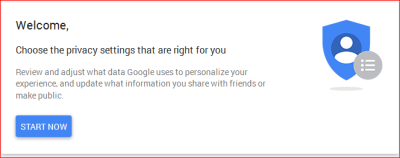
Auf der ersten Seite können Sie Ihr Google Plus-Konto überprüfen. Heutzutage lässt Google Plus ein Profil für Sie erstellen, wenn Sie sich für ein neues Konto anmelden. Für ältere Benutzer werden bereits vorhandene Informationen verwendet, um ein Plus-Konto für sie zu erstellen. Zum Beispiel wird die Biografie von ihren Blogger-Konten in die Biografie von Google Plus kopiert.
Der Assistent hilft Ihnen, sich anzusehen, was alles über Google Plus geteilt wird. Es besagt, dass das Google Plus-Profilbild, der Name und das Titelbild (das riesige Bild hinter Ihrem Profilbild) nicht geheim gehalten werden können und dass sie für jeden sichtbar sind, der Ihre Google Plus-Seite besucht.
Auf derselben Seite finden Sie auch einen Link, um Ihr Google Plus-Profil als Besucher anzuzeigen. Es ist gut, auf diesen Link zu klicken und zu überprüfen, wie Ihr Profil für andere aussieht. Es wird Ihnen eine Vorstellung davon geben, was alles geteilt wird und was nicht.
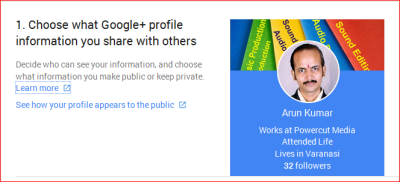 Wenn Sie auf der gleichen Seite etwas nach unten scrollen, sehen Sie eine Reihe von Kontrollkästchen. Die angekreuzten Kontrollkästchen zeigen Ihnen an, dass die Informationen zu den Beschriftungen der Kontrollkästchen gemeinsam genutzt werden. Einige Beispiele sind Ihre YouTube Videos, Ihre +1s, Fotos etc. Klicken Sie auf, um die Elemente, die Sie nicht freigeben möchten, zu deaktivieren.
Wenn Sie auf der gleichen Seite etwas nach unten scrollen, sehen Sie eine Reihe von Kontrollkästchen. Die angekreuzten Kontrollkästchen zeigen Ihnen an, dass die Informationen zu den Beschriftungen der Kontrollkästchen gemeinsam genutzt werden. Einige Beispiele sind Ihre YouTube Videos, Ihre +1s, Fotos etc. Klicken Sie auf, um die Elemente, die Sie nicht freigeben möchten, zu deaktivieren.
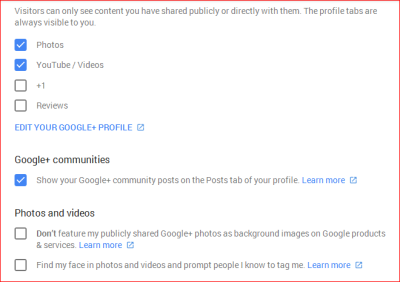
Ein weiteres Kontrollkästchen ermöglicht es Google, Ihre öffentlich freigegebenen Bilder als Hintergründe für Hintergründe in seinen Produktvermerken usw. zu verwenden. Deaktivieren Sie das Kontrollkästchen Meine öffentlich freigegebenen Google+-Fotos nicht als Hintergrundbilder in Google-Produkten und -Diensten anzeigen, um zu verhindern, dass Google Ihre öffentlichen Fotos für seine eigenen Dienste verwendet.
Sie können auch die automatische Erkennung Ihres Gesichts ausschalten und dadurch verhindern, dass Sie in Ihren Produkten markiert werden. Es ist nicht nur eine Art Einbruch, ich nehme an, dass Google eine Kopie Ihres Gesichtsdesigns in seiner Datenbank hat. Wenn Sie die Option deaktivieren, wird Ihr Gesicht zwar nicht aus der Datenbank von Google entfernt, aber es wird es für die Benutzer viel besser, da sie Sie oder jemanden wie Sie nicht in jedem Bild, das andere hochladen, identifizieren können.
Gemeinsame Unterstützung in der Google-Suche
Direkt unter den Kontrollkästchen befindet sich in allen Großbuchstaben ein Link zum Bearbeiten von gemeinsamen Vermerken in Google. Die geteilten Vermerke zeigen eine Zeile von Ihnen über jedes Produkt oder jeden Ort an Ihre Freunde. Möglicherweise haben Sie Google Maps und Google Places verwendet und einen Kommentar hinterlassen. Wenn ein Freund nach dem Ort sucht, wird er oder sie Ihren Kommentar neben den anderen Informationen zu diesem Ort sehen. Sie haben zum Beispiel in ein Restaurant eingecheckt und einen Kommentar hinterlassen. Google wird Ihren Kommentar verwenden, um dieses Restaurant bei Ihren Freunden zu bewerben. Obwohl es an Ihnen liegt, ob Sie es ausschalten, würde ich Ihnen vorschlagen, es auszuschalten, weil es Ihre Privatsphäre verrät und den Leuten sagt, was Sie überall besucht haben.
Sie müssen nur das Kontrollkästchen deaktivieren, das besagt, dass Google meinen Profilnamen, mein Profilfoto und meine Aktivität in gemeinsamen Vermerken, die in Anzeigen erscheinen, anzeigen kann. Klicken Sie auf DONE, um zum Google Datenschutz-Assistenten zurückzukehren.
Dieser Teil ist der Hauptteil des Assistenten. Andere Schritte im Assistenten sind viel kürzer und genauso wichtig.
Menschen helfen, sich mit Ihnen zu verbinden
Die obige Unterrubrik ist identisch mit der Unterrubrik der Datenschutz-Assistent. Sie werden gefragt, ob Sie mit Ihrer Telefonnummer gefunden werden möchten. Es erlaubt Ihnen auch, Ihre Telefonnummern zu ändern.
Personalisieren Sie Ihre Google-Erfahrung
Die obige Unterrubrik wird im Assistenten für Google-Datenschutzeinstellungen als Teil drei angezeigt. In diesem Teil geht es darum, Ihre Informationen zu sammeln und Ihnen Artikel/Anzeigen zu Ihren Standorten, Interessen etc. zu zeigen.
Jedes Element hat einen nach unten weisenden Pfeil, der anklickbar und erweiterbar ist, wie in der Abbildung unten gezeigt. Sie können jedes Element erweitern und Google das Sammeln von Informationen zu diesem Element erlauben oder verhindern.
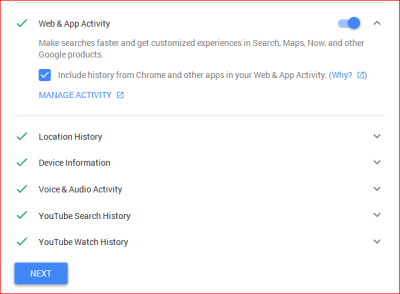
Sie können auf MANAGE ACTIVITY klicken, um die von Google gespeicherte Aktivität – bezogen auf den von Ihnen geprüften Artikel – zu überprüfen. Mit dieser Option können Sie die Informationen löschen oder behalten.
Personalisierte Anzeigenverwaltung in Google
Im letzten Abschnitt des Google-Datenschutzeinstellungen-Assistenten geht es um die Verwaltung personalisierter Anzeigen. Sie werden überrascht sein, was es alles weiß – vor allem unter der Rubrik Interessen, die erscheint, wenn Sie auf MANAGE YOUR ADS SETTINGS klicken. Nachdem Sie Änderungen am Teil vorgenommen haben, können Sie das Fenster schließen.
Sie können den Google-Datenschutzeinstellungen-Assistenten unter myaccount.google.com aufrufen.
Selbst mit dem Google Privacy Settings Wizard ist vieles unklar, was wirklich geteilt wird und was nicht. Zum Beispiel, Ihr Standort – Google wird Sie verfolgen, auch wenn Sie sich für interessenbezogene Werbung entscheiden. Liest Google E-Mails, um Sie mit relevanten Anzeigen zu versorgen? Warum versteckt Google Plus nicht die YouTube-Seite, die Sie haben, und wenn ja, wie kann man auf die Einstellung zugreifen? Es bleiben noch Fragen offen. Aber der Assistent ist ein willkommener Schritt, da er zeigt, dass Google versucht, Ihnen zu helfen, viele Dinge zu sortieren, wenn nicht alle.
Finden Sie jetzt heraus, was Google über Sie weiß.
EMPFOHLEN: Klicken Sie hier, um Windows-Fehler zu beheben und die Systemleistung zu optimieren
